国旅手游网提供好玩的手机游戏和手机必备软件下载,每天推荐精品安卓手游和最新应用软件app,并整理了热门游戏攻略、软件教程、资讯等内容。欢迎收藏
网友逆夏提问:ppt2007怎么做翻书效果
如何在ppt2013中制作翻书效果?不知道也没有关系哦,以下就是小编为大家带来的在ppt2013中制作翻书效果的教程,一起来学习吧!
ppt2013制作翻书效果的方法
点击“自选图形”右边的小三角,选择“基本图形”下的“折角形”图形,在PowerPoint中画出一个书页样的图形,宽度最好小于文档的一半。
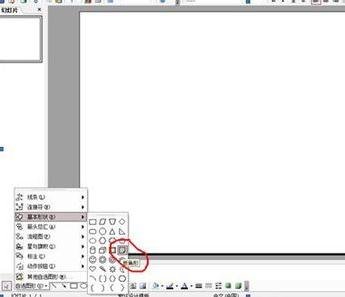
ppt2013制作翻书效果的方法图1
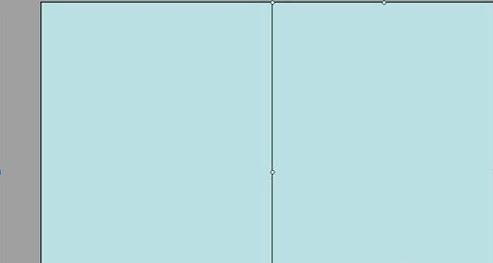
ppt2013制作翻书效果的方法图2
按住健盘上的"ctrl”键,拉(复制粘贴)出一个相同的图形,并排摆放于第一个图形的左面,然后点击“绘图”右边的小三角,选择“旋转或翻转”——“水平翻转”。
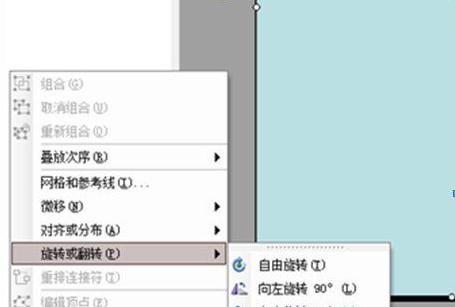
ppt2013制作翻书效果的方法图3
选中右面的图形,左击两次(双击)选择“颜色和线条”---颜色的小黑三角---填充效果—图片—选择图片—插入—确定---确定,,用同样的方法,在左面的图形插入图片。
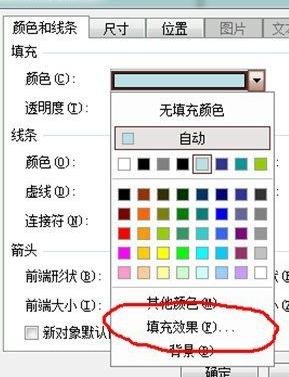
ppt2013制作翻书效果的方法图4
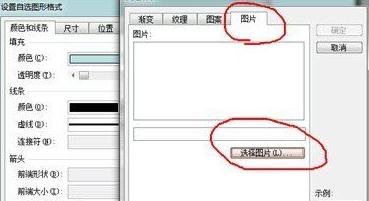
ppt2013制作翻书效果的方法图5

ppt2013制作翻书效果的方法图6
以上就是如何在ppt2013中制作翻书效果的全部内容了,大家都学会了吗?
关于《如何在ppt2013中制作翻书效果?在ppt2013中制作翻书效果的教程》相关问题的解答老街小编就为大家介绍到这里了。如需了解其他软件使用问题,请持续关注国旅手游网软件教程栏目。
版权声明:本文内容由互联网用户自发贡献,该文观点仅代表作者本人。本站仅提供信息存储空间服务,不拥有所有权,不承担相关法律责任。如果发现本站有涉嫌抄袭侵权/违法违规的内容,欢迎发送邮件至【1047436850@qq.com】举报,并提供相关证据及涉嫌侵权链接,一经查实,本站将在14个工作日内删除涉嫌侵权内容。
本文标题:【ppt制作翻书效果怎么做[ppt做成翻书效果]】
本文链接:http://www.citshb.com/class253516.html
